等高线生成dem
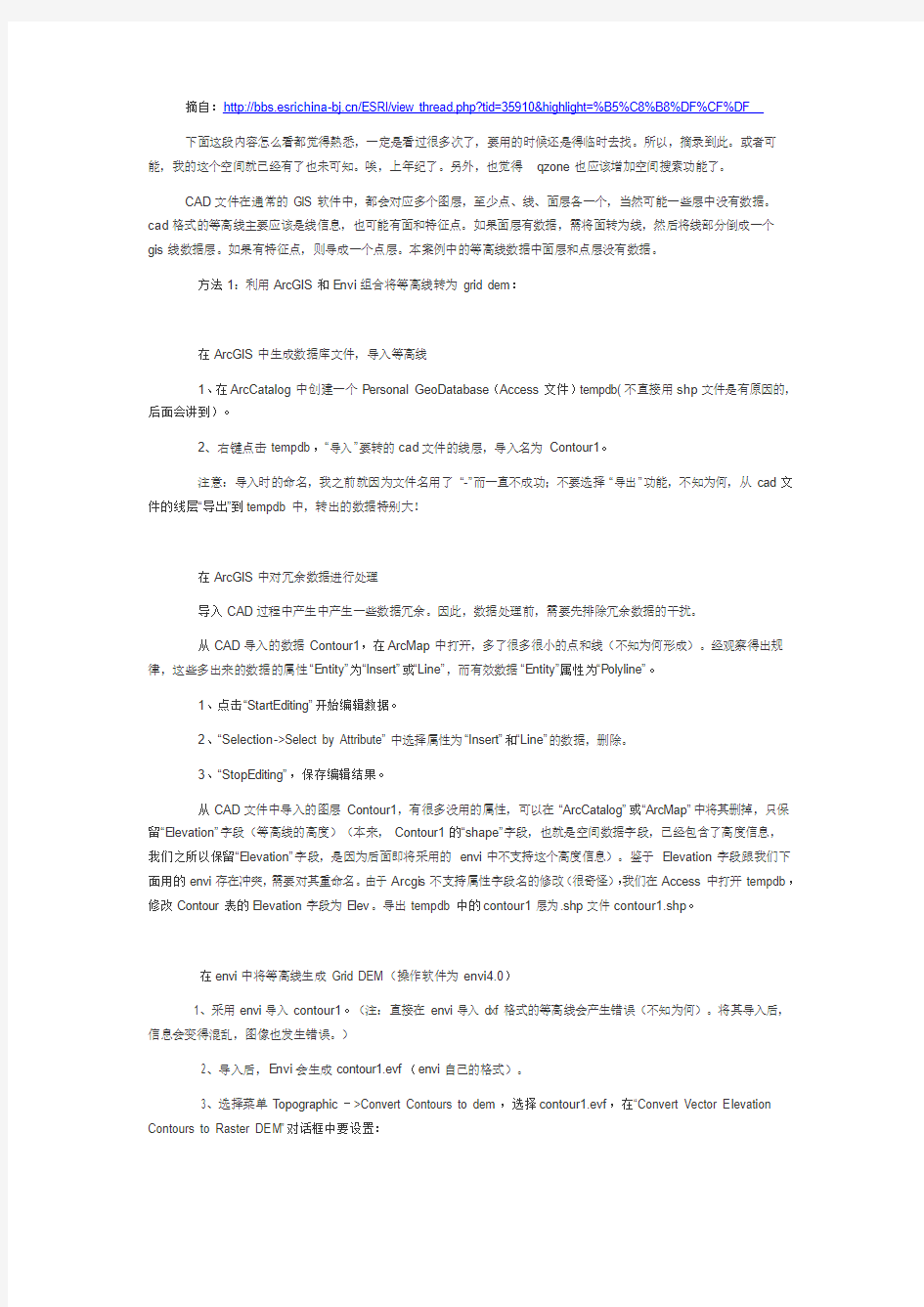
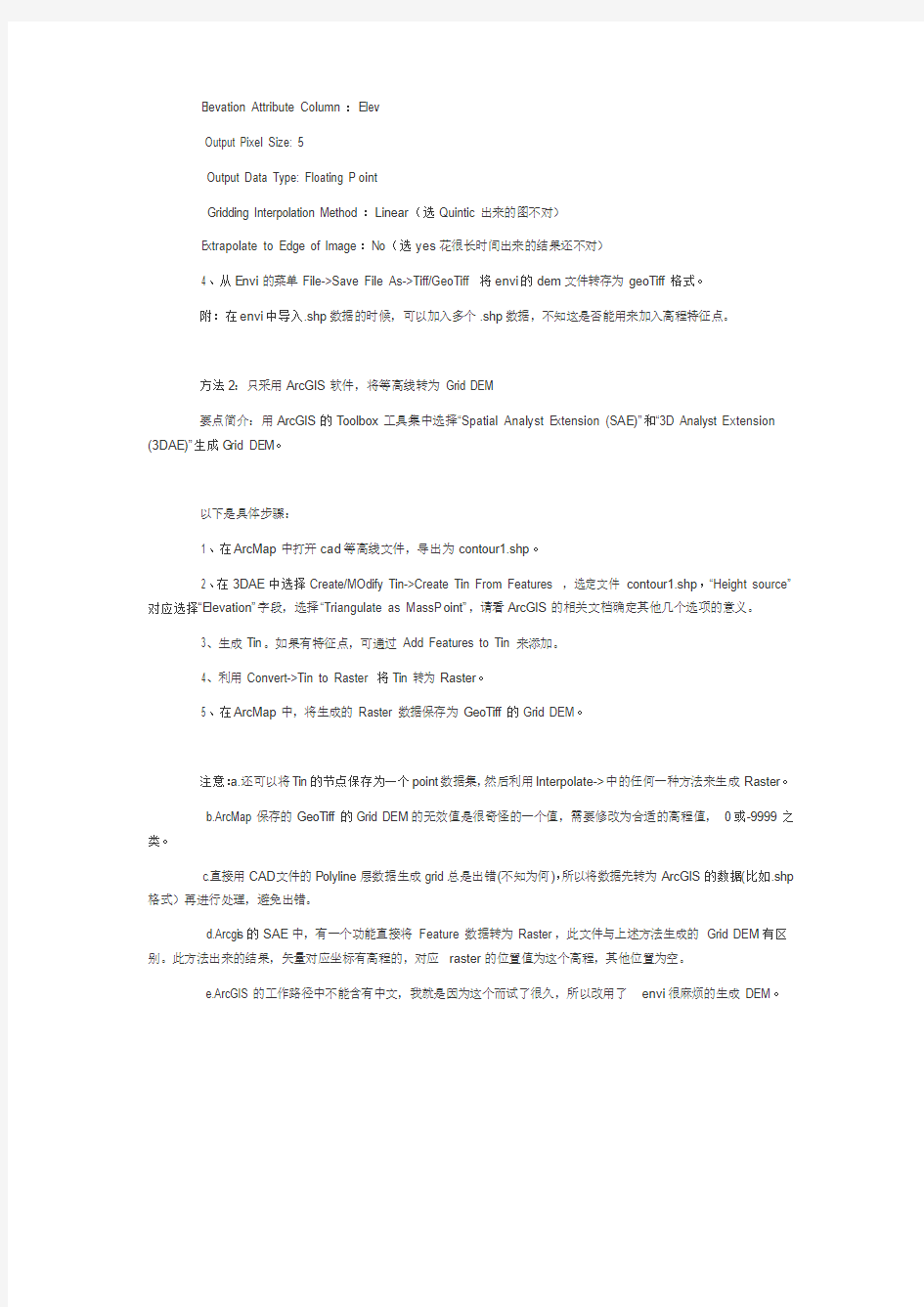
摘自:http://bbs.esri c https://www.360docs.net/doc/7010564867.html,/E SRI/view thread.php?tid=35910&highlight=%B5%C8%B8%DF%CF%DF
下面这段内容怎么看都觉得熟悉,一定是看过很多次了,要用的时候还是得临时去找。所以,摘录到此。或者可能,我的这个空间就已经有了也未可知。唉,上年纪了。另外,也觉得qzone也应该增加空间搜索功能了。
CAD文件在通常的GIS软件中,都会对应多个图层,至少点、线、面层各一个,当然可能一些层中没有数据。cad格式的等高线主要应该是线信息,也可能有面和特征点。如果面层有数据,需将面转为线,然后将线部分倒成一个gis线数据层。如果有特征点,则导成一个点层。本案例中的等高线数据中面层和点层没有数据。
方法1:利用ArcGIS和E nvi组合将等高线转为grid dem:
在ArcGIS中生成数据库文件,导入等高线
1、在ArcCatalog中创建一个P ersonal GeoDatabase(Access文件)tempdb(不直接用shp文件是有原因的,后面会讲到)。
2、右键点击tempdb,“导入”要转的cad文件的线层,导入名为Contour1。
注意:导入时的命名,我之前就因为文件名用了“-”而一直不成功;不要选择“导出”功能,不知为何,从cad文件的线层“导出”到tempdb中,转出的数据特别大!
在ArcGIS中对冗余数据进行处理
导入CAD过程中产生中产生一些数据冗余。因此,数据处理前,需要先排除冗余数据的干扰。
从CAD导入的数据Contour1,在ArcMap中打开,多了很多很小的点和线(不知为何形成)。经观察得出规律,这些多出来的数据的属性“E ntity”为“Insert”或“Line”,而有效数据“E ntity”属性为“P olyline”。
1、点击“StartE diting”开始编辑数据。
2、“Selection->Select by Attribute”中选择属性为“Insert”和“Line”的数据,删除。
3、“StopE diting”,保存编辑结果。
从CAD文件中导入的图层Contour1,有很多没用的属性,可以在“ArcCatalog”或“ArcMap”中将其删掉,只保留“E levation”字段(等高线的高度)(本来,Contour1的“shape”字段,也就是空间数据字段,已经包含了高度信息,我们之所以保留“E levation”字段,是因为后面即将采用的envi中不支持这个高度信息)。鉴于E levation字段跟我们下面用的envi存在冲突,需要对其重命名。由于Arcgi s不支持属性字段名的修改(很奇怪),我们在Access中打开tempdb,修改Contour表的E levation字段为E lev。导出tempdb中的contour1层为.shp文件contour1.shp。
在envi中将等高线生成Grid DEM(操作软件为envi4.0)
1、采用envi导入contour1。(注:直接在envi导入dxf格式的等高线会产生错误(不知为何)。将其导入后,信息会变得混乱,图像也发生错误。)
2、导入后,E nvi会生成contour1.evf(envi自己的格式)。
3、选择菜单Topographic->Convert Contours to dem,选择contour1.evf,在“Convert Vector E levation Contours to Raster DE M”对话框中要设置:
E levation Attribute Column:E lev
Output P ixel Size: 5
Output Data Type: Floating P oint
Gridding Interpolation Method:Linear(选Quintic出来的图不对)
E xtrapolate to E dge of Image:No(选yes花很长时间出来的结果还不对)
4、从E nvi的菜单File->Save File As->Tiff/GeoTiff将envi的dem文件转存为geoTiff格式。
附:在envi中导入.shp数据的时候,可以加入多个.shp数据,不知这是否能用来加入高程特征点。
方法2:只采用ArcGIS软件,将等高线转为Grid DEM
要点简介:用ArcGIS的Toolbox工具集中选择“Spatial Anal y st E xtension (S AE)”和“3D Analyst E xtension (3DAE)”生成G rid DE M。
以下是具体步骤:
1、在ArcMap中打开cad等高线文件,导出为contour1.shp。
2、在3DAE中选择Create/MOdify Tin->Create Tin From Features,选定文件contour1.shp,“Height source”对应选择“E levation”字段,选择“Triangulate as MassP oint”,请看ArcGIS的相关文档确定其他几个选项的意义。
3、生成Tin。如果有特征点,可通过Add Features to Tin来添加。
4、利用Convert->Tin to Raster将Tin转为Raster。
5、在ArcMap中,将生成的Raster数据保存为GeoTiff的Grid DEM。
注意:a.还可以将Tin的节点保存为一个point数据集,然后利用Interpolate->中的任何一种方法来生成Raster。
b.ArcMap保存的GeoTiff的Grid DE M的无效值是很奇怪的一个值,需要修改为合适的高程值,0或-9999之类。
c.直接用CAD文件的P olyline层数据生成grid总是出错(不知为何),所以将数据先转为ArcGIS的数据(比如.shp 格式)再进行处理,避免出错。
d.Arcgi s的SAE中,有一个功能直接将Feature数据转为Raster,此文件与上述方法生成的Grid DE M有区别。此方法出来的结果,矢量对应坐标有高程的,对应raster的位置值为这个高程,其他位置为空。
e.ArcGIS的工作路径中不能含有中文,我就是因为这个而试了很久,所以改用了envi很麻烦的生成DEM。
用arcgis绘制等高线
用arcgis绘制等高线 目录 1.获得高程数据 (2) 1.1空间地理数据云 (2) 1.2Google地球 (2) 2.导入高程数据 (3) 2.1空间地理数据云DEM数据的导入 (3) 2.2 Google地球取点数据的导入 (3) 3.插值 (3) 4.裁剪与相交 (4) 4.1裁剪 (4) 4.2相交 (4) 5.绘制等高线 (5) 6.处理等高线 (5) 6.1拓扑 (5) 6.2掩膜 (6) 6.3平滑处理 (6) 7.制图效果 (7) 8.制图心得 (7) 9.出图 (8)
关于高程数据的来源主要有两种,分别是空间地理数据云和Google地球。下面分别介绍获取方法。 1.1空间地理数据云 1)注册空间地理数据云账号并登录 2)在主页面点击“模型服务”,选择“DEM高程数据切割”并运 行 3)在新页面地图视口选择需要的区域,并单击下载,将其保存 于制图文件夹中 1.2Google地球 1)下载Google地球取点工具,打开谷歌地图 2)将目标区域选入Google地球的地图视口中,运行取点工具, 选择需要的取点精度,点击开始取点 3)取点结束后保存,并默认文件名为:采集文本1
基于不同高程数据来源,储存高程数据的格式不同,其也有不同的导入方式。下面介绍两种高程数据的导入。 2.1空间地理数据云DEM数据的导入 1)在ArcMap标准工具条中点击【导入数据】,在保存DEM数据 的文件夹中选中下载的DEM数据,点击确定 2.2 Google地球取点数据的导入 1)打开取点工具所保存的文本文档数据文件,在最前面加一行, 并输入““N”,“Y”,“X”,“Z””,其代表四列数据。N列表示 点号,Y列表示对应点的纬度,X列表示对应点的经度,Z列 表示对应点的高程。 2)在Arcmap主菜单中单击【文件】→【添加数据】→【添加 X,Y数据】,并在对话框中X字段、Y字段、Z字段中分别输 入X、Y、Z,点击确定 3.插值 在空间地理数据云上下载的高程数据可以忽略此步,无需插值。用Google地球取点下载的高程数据相当于点要素,需要插值转化为删格数据,然后才能绘制等高线。具体步骤如下: 1)在Arcmap标准工具条中单击【ArcToolbox窗口】
DEM数据生成方法
DEM数据制作方法与步骤 摘要:DEM数据是地形可视化表达和地形分析的基础。就目前DEM 数据的类型、DEM数据生成的方法进行了研究和探讨,并在ArcGIS 平台的基础上,构建了试验环境,初步实现了由高程数据生成格网DEM数据和TIN DEM数据的思路、方法与步骤。 关键词:DEM;等高线;格网;TIN;ArcObjects 引言 DEM是多学科交叉与渗透的高科技产物,已在测绘、资源与环境、灾害防治、国防等与地形分析有关的各个领域发挥着越来越大的作用,也在国防建设与国民生产中有很高的利用价值。 ArcGIS是美国ESRI公司开发的一套功能强大的GIS软件。ArcObjects是ArcGIS提供的一套开发组件库,可以开发出所需要的各种GIS功能,同时为用户提供了更大的开发自主性,它为用户提供了一套完整的生成DEM数据和进行各种DEM分析的对象库和接口,用户可以使用这些对象库和接口快速创建自己的应用软件系统。 现基于ArcObjects生成DEM数据的方法进行了初步的研究和探讨。 1 DEM数据的常见表现形式 DEM模型按照数据的表现形式主要分为两种:不规则三角网(Triangulated Irregular Network简称TIN,也称三角网DEM)和规则格网(简称GRID,也称格网DEM)。 1.1规则格网(GRID)格式DEM
GRID是以规则排列的正方形网格来表示地形表面。GRID数据结构简单,数据存储量小,还可压缩存储,适合于大规模的使用和管理。现在我们常说的DEM及大规模的DEM数据建设,主要是指这种形式,这里所称的数字高程模型DEM,也是指GRID。 栅格模型支持大量丰富的空间分析,比如空间一致性分析、邻近分析、离散度分析以及最低成本路径分析等,这些分析速度也比较快。 1.2不规则三角网(TIN)格式DEM TIN采用离散数据点生成的连续的不重叠的不规则三角形网格来表示地形表面,在地形平坦的区域,三角形较少,而在地形复杂的区域,三角形较多。因此,TIN能较好地顾及地形地貌特征,逼真表示复杂地形的高低起伏变化,并且能够克服地形平坦区域的数据冗余。但TIN的数据结构复杂,数据量大,一般只适用于小范围大比例尺的高精度地形建模。 由于三角形在形状和大小方面有很大的灵活性,所以这种模型能较容易表示断裂线和地形起伏较大的区域。TIN模型还支持很多的表面分析,如计算高程、坡度、坡向、进行体积计算、创建剖面图等,因此TIN建模方法在地形表面建模中引起了越来越多的注意,在GIS 中得到了普遍使用,已成为表面建模的主要方法之一。 在ArcGIS中主要提供了RASTER和TIN两个类型的数据,它们分别对应GRID数据和TIN数据。在ArcGIS中的各种三维操作和三维分析功能都是基于这两种数据进行的。所以这里也主要研究和探
mapgis绘制等高线方法
用Mapgis程序绘制物化探等值线图及点位数据图方法说明 赵明亮(李金忠整理) 一、建立数据表 1、用电子表格建立成图元素表(不要表头,建议将平面坐标按Y、X、数据…列次序移到表前1、2…列,Y、X坐标分别为7位、6位整数); 2、另存为文本文件(制表符分隔)类型的新文件并取名(如文件名为茨竹箐原始数据表)。 二、Mapgiss投影转换 1、打开Mapgiss程序主菜单→点击″实用服务″→点击″投影变换″→点击″P投影转换″→点击″U 用户文件投影转换″→打开文本文件(茨竹箐原始数据表); 2、选″指定分隔符″→指定坐标X、Y列(注意X、Y列可能倒置); 3、点击″设置分隔符″→选″Tab″及″空格″→点击″数据类型″→将所有的字符串点为″双精度″→在″属性名称所在行″选框中选择数据(注意数据不能选″无″)→在″加入″列选定所需的坐标及元素值→确定; 4、点击″点图元参数″→选择子图参数(建议选编号35的圆点的子图号,高度宽度一般均为1,颜色为1)→确定; 5、选″不需要投影″→点击″数据生成″→确定→关闭; 6、另取点文件名(如茨竹箐数据投影)→保存→退出。 三、等值线图的Mapgiss的DTM分析 1、打开Mapgiss程序主菜单→点击″空间分析″→点击″DTM分析″→点击″文件″→点击″打开数据文件″→点击″点数据文件″→打开点文件(如茨竹箐数据投影); 2、点击″处理点线(P)″→点击″点数据高程提取″→在″高程属性项″中点击要成图的元素的值→确定; 3、点击″Tin模型″→点击″快速生成三角剖分网″→在是否保存选项中选择″否″; 4、点击″Tin模型″→点击″删除三角剖分网边″→手工删除不合理的剖分网边; 5、点击″Tin模型″→点击″追踪剖分等值线″; ①选″等值线套区″→选″绘制色阶″→可选或不选″保留边界″→选″等值线光滑处理″→在″光滑度″选项中选择″高程度″; ②点击″等值层值″→对等值线层分段参数中的″起始Z″、″终止Z″、″步长增″及″起始色″、″终止色″进行设置→点击″更新当前分段″→确定;
MapGIS 6.7 等高线创建DEM
MapGIS 6.7 –等高线创建DEM 数据准备 已有的等高线数据要确保带有高程属性,高程字段应为双精度类型,例如: 高程点/线栅格化 在MapGIS 6.7 DTM分析中,支持Grd和TIN两种类型的高程模型,根据已有等高线创建两类高程数据使用DTM分析-> 处理点线菜单-> 高程点/线三角化或高程点/线栅格化,高程点/线栅格化步骤如下: 1启动DTM分析模块,通过文件菜单-> 打开数据文件... -> 线数据文件,打开已有的等高线数据,如上图所示。 2 选择处理点线菜单-> 高程点/线栅格化,在打开的如下对话框中分别设置如下参数,设置完毕确定退出,系统根据设置创建Grd数据,处理完毕提示结束。
网格DX/DY:要生成的Grd网格数据的横向/纵向分辨率,为单个网格对应的坐标范围。与X/Y 轴点数对应,数据范围不变的情况下,网格DX/DY的值越小,则X/Y轴点数越大,生成Grd数据越大。 等高线高程属性项:选择高程字段。 栅格化保存:设置生成Grd文件的保存路径及名称。 3查看生成的高程数据:如上图所示,通过工具栏的“打开高程数据文件”打开上一步生成的Grd文件,如下图所示。
高程点/线三角化 根据等高线创建TIN类型高程数据的一般步骤如下: 1启动DTM分析,打开等高线数据。 2选择处理点线菜单-> 高程点/线三角化,选择高程字段后确认,系统即进行创建TIN 操作。 3保存TIN数据:如下图,关闭当前数据窗口,系统提示保存数据,设置路径及名称。
4查看TIN数据:单击工具栏打开高程数据文件按钮,添加上一步保存的TIN文件,如下图所示。
由DWG地形图生成DEM
1.由DWG地形图生成DEM 1.1从DWG中提取高程点数据 1.1.1切割DWG地形图 数据量太大,先切割再进行其他操作。具体步骤为: 用CAD2005把上、下两幅图转换成2000格式(CASS是CAD2002配套产品)-用CASS打开上、上两幅图(CAD中没有SAVET保存选择多边形内图形功能)-“插入”-“块”-名称中打开红线研究区-去掉“在屏幕上指定点”(X,Y,Z全是0)-确定后就可以显示红线研究区-用矩形圈出研究区-“SAVET命令”-输入比例尺(10 000)-多边形保存1-选中刚画的矩形-OK。 1.1.2合并上下两幅图 CAD中有一些命令,qselect可以选择满足条件的数据,就可以选择一层数据,wblock可以制作块保存选择的数据,具体步骤为: 打开裁剪后的图上-“插入”-“块”-打开裁剪后的图下-去掉“在屏幕上指定点”(X,Y,Z 全是0)-选上左下角的“分解”(如果不分解,整个下图就是一块,选中一条线就把图下全部选中了,删除一条线就把整个删除了,当然现在不选,可以用CAD分解命令分解开)-确定后两幅图就拼接好了-然后打开红线-再次整体裁剪两幅合并的图-打开图层管理-只显示等高线和高程数据图层-另存为CAD图。 1.1.3补充高程点数据 由于等高线质量太差了-断线或缺少线,没有高程属性等,不用等高线生成DEM,用高程点数据生成DEM)。具体步骤为:
设置文字样式通过“格式”-“文字样式”-设置和原来的高程文字相同样式-补点用TEXT 命令-用鼠标确定文字位置-确定角度为0-输入高程数据-复制高程数据文字-沿着等高线粘贴该高程数据即可(以后用回车或空格完成粘贴)-换等高线时粘上错误高程后双击文字可改-然后再复制新文字 1.1.4获得高程点数据表 原先已有高程点是由“高程点和高程数据注记文字”组成的,高程点提供了准确的位置(X,Y)而没有Z属性,但文字注记提供了高程值而位置是不准的,有一个解决办法可以得到准确位置的准确高程值,先得到所有点的位置数据表(包含X,Y),再得到高程数据表(包含X,Y,H),再编程实现点和高程值的匹配,具体实现方法为:点的位置数据和高程数据分别保存在两个数组中,从第一个点开始在高程数据中找距离与他小于一个定值的高程文字,这个文字的内容就是这个点的高程,找到后马上去掉这个高程文字数据,减小以后的寻找负担(在VC中可以用CUintArray作为数据数组,有删除函数,采用GetSize()得到要寻找的数据个数;当然还有一种方法是,现在已经有EXCEL数据,转换成ACESS数据库,然后在VC中读取数据库,一个在VC中好实现读取ACESS数据库,再一个是不是速度比VC中读取EXCEL文件快呢?具体实现时在点数据表中新那一个字段,保存高程,在另一个高程表中读取XY值比较距离,打到高程就把高程数值更新到点数据表中的新字段中,当然找到一个就把高程表那一条记录删除,当然找到一条记录最好是再接着找,要是找到两个就说明那附近有问题,一个点和两个高程数据接近,或者说没有找到任何一个点,是不是距离设置太小了。可以通过VC,VB访问数据库,当然也可以在ACESS的VBA中使用),开始没有做点和高程的匹配,只是把高程数据文字的位置当作高程点的坐标了,在CAD图上看了一下,一般高程点和高程文字注记的距离为30多米。不过,后来把研究区分解成四部分在Excel中根据阀值和最小距离实现了坐标和调和的匹配,在测绘通报和其他测绘方面的期刊上有这样的论文。在这里提取文字信息也是在明经CAD论坛中找到VBA的代码的。获得高程点数据的具体步骤为:
用ARCGIS 10 CAD等高线转为DEM的教程
1.启动Spatial ETL Tool工具: 在“Untitled - ArcMap - ArcInfo”中左键单击 打开catalog 在“Toolbox (框线项目)”(位于“Untitled - ArcMap - ArcInfo”中)上用户左键单击选中toolbox 在“Toolbox (框线项目)”(位于“Untitled - ArcMap - ArcInfo”中)上用户右键单击展开菜单
在“Spatial ETL Tool (菜单项目)”上左键单击 在弹出的菜单中选中Spatial ETL Tool 2.设置Spatial ETL Tool工具 在“Create Translation Workspace Wizard (应用程序)”(位于“Create Translation Workspace Wizard”中)上左键单击打开输入文件的类型窗口
在“FME Reader Gallery (应用程序)”(位于“FME Reader Gallery”中)上左键单击 选中AutoCAD DWG/DXF,以打开dxf和dwg文件 在“Create Translation Workspace Wizard (应用程序)”(位于“Create Translation Workspace Wizard”中)上用户左键单击进入下一步,选择导入的CAD文件
在“Create Translation Workspace Wizard (应用程序)”(位于“Create Translation Workspace Wizard”中)上左键单击打开CAD文件所在位置 在“处理后地形图.dwg (列表项目)”(位于“Select File”中)上左键单击 选中CAD文件
利用ArcGIS制作真实地形图的方法
多媒体教学 2015 年 第 14 期 在中学地理教材上有许多地理信息均以地图的形式表达出来,且部分地理信息只能通过地图的形式加以呈现。地图对于地理的学习非常重要,地图有地理学的“第二语言”之称。近年来,对于等高线地形图的判读与应用归纳和总结的文章较多,然而很少有地理教师关注如何从出题者的角度科学地制作出一幅地形真实且精度较高的地形图,进而使原创试题设计更加合理。 一、地形图的分类 地形图描述了地表形态高低起伏的变化特征,一般包括等高线地形图、分层设色地形图和地形剖面图。其中,把陆地表面海拔相等的点连接成的线叫等高线,把海洋或者湖泊中深度相同的各点连接成的线叫等深线。在绘有等高线或等深线的地形图上,按照不同的高度和深度,着上深浅不同的各种颜色,使得地表形态和海底起伏状况清晰可见,这种地形图叫分层设色地形图,一般而言,对于黑白灰着色没有明确的要求,彩色中,往往以绿色、黄色、棕色等表示平原、高原和山地,以深浅不同的蓝色表示海洋的深度。地形剖面图则是根据等高线地形图沿着某一方向的直线所作的垂直断面图,这种地形图可以直观地表示地面上沿着某一方向地形的起伏状况。下面将从这三个层次依次介绍地形图的制作过程。 二、数据来源 要想制作一幅真实且具有一定精度的地形图,前提是获取相应精度的地形高程数据。一般而言,高程数 彭云龙 (江苏省南师附中新城初中黄山路分校, 江苏 南京 210019) 利用制作真实地形图的方法 摘要:新课程改革使地理信息技术进入中学地理教材,这要求中学地理教师需加深对地理信息技术的了解和应用。GIS技术在中学地理教学中应用广泛,本文以地形图的制作为例,探讨一线地理教师地形图制作过程中的不足,并分析地形图的种类,最后依次介绍了GIS技术在不同种类地形图制作中的具体过程。 关键词:ArcGIS;地形图;等高线 据的来源有两个途径:一是携带专业设备进行野外测量,然后在室内利用一定的插值方法进行空间插值得到高程数据;二是可以从权威机构共享的数据库中下载得到。第一种方法获取的数据精度较高,但难度较大,数据范围较小。对于中学地理教师而言,第二种数据源是比较切合实际的,并且数据精度一般可以达到出题者的要求。常见数据类型有SRTM-DEM数据和ASTER-GDEM数据[1]。SRTM-DEM数据有两种精度类型,即30m的SRTM-1和90m的SRTM-3高程数据。90m 的高程数据全球共享,可以从NASA官网获取(数据:https://www.360docs.net/doc/7010564867.html,/srtm/),但是30m的高程数据仅覆盖美国地区。如果想获取30m的DEM数据,可以从中国科学院网络信息中心国际科学数据镜像网站(数据:https://www.360docs.net/doc/7010564867.html,)免费下载。本文以30m的庐山地区的ASTER-GDEM数据为例。 三、地形图的制作过程1.等高线地形图的制作 (1)加载高(1)加载高程数据程数据 打开ArcMap9.3,点击“工具栏”上的“Arc Catalog”图标,找到高程数据(已经裁剪好的DEM)直接拖入“ArcMap9.3”主窗口中即可加载数据。如图1,黑色表示的海拔较低,最低为-53米,因为该区域属于长江水系,河流侵蚀基准面高于平均海平面(0米),故最低海拔是数据误差造成的,白色表示的海拔较高[2],该地区最高海拔为1446米。
如何利用等高线生成DEM
如何利用等高线生成DEM 2009620 据本人试验,介绍在ArcMap,ArcView 和Arcinfo中由等高线生成DEM的方法。其实操作很简单,也很有用,做一个笔记,希望对后来者有所帮助。 一.在Arcmap中,在工具栏处右击,添加3D analyst工具条,加载等高线矢量图层 1?生成TIN不规则三角网: Create/Modify TIN->Create TIN from features... , Height source 选高程属性。ok 2?由三角网TIN转为DEM: con vert->TIN to raster Converts 日TIN to a raster of elevation,, slope, or aspect. cell size设置栅格大小,1 : 1万像元为5米,1: 5万像元为25米,1: 25万像元为100米1:25 万DEM , 100 米*100 米 1:5 万DEM , 25 米*25 米 经常提到DEM分辨率,我们知道DEM分辨率有两种: 水平分辨率:即所采用的格网大小
垂直分辨率:DEM数据的数值精度 .在Arcview 中,在File->extensions 中添加3D Analyst 模块,OK 1?添加等高线图层 2.Surface->Create TIN from features,选择高程属性做为Height source,生成tin 3?由TIN生成DEM 选中TIN,theme->Conver to Grid,选择保存路径,设置显示范围,cell size大小。OK
三.在Arci nfo 中 Arc: &wo d:test /*设置工作路径 Arc: shapearc 76elev 76el /* 把76elev 由shp 格式转为coverage Arc: build 76el li ne /* 建立拓扑 Arc: shapearc cut2 cut2 Arc: build cut2 polygo n Arc: clip 76el cut2 76clip line /* 裁剪76el 为76clip Arc: ae Arcedit: ec 76clip Arcedit: ef arc Arcedit: items /*显示属性表结构 Arcedit: sel elevatio n = 0 /*对等高线高程值做简单的检查,没有小于Arcedit: sel elevation > 10000 Arcedit: q Arc: createtin tin76 # # # 76clip /* 用76clip 作为边界生成名为tin76 Createtin: cover 76clip line elevation /* 以76clip 的elevation 属性Createti n: end Arc: tin lattice tin76 dem76 /* 以76t in 生成名为dem76 的lattice Enter lattice origin
在ArcGIS中由等高线生成dem的步骤
在ArcGIS中由等高线生成dem的步骤 在arcgis中由等高线生成dem的步骤 1.进入arcgis的workstation模块 2.在Arc命令行下输入下面的命令(等高线的各层文件存放在el5目录中) Arc:arctin d:\el5 d:\tin line elev (黑色为提示符,蓝色为输入的命令,下同) (即为对el5 建立tin ,elev代表等高线的高程值,并且只有line 参与运算),这样就由等高线生成了tin 注:可以在Arc命令行设置workspace路径,以后的操作不必每次都有写上绝对路径,相对路径就可以了。命令为:Arc:wakespace d:\el5 Arc:w 可以显示当前系统的worksapce目录。 3.由tin生成lattice,需要输入如下命令 Arc:tinlattice d:\tin d:\lat 这样就有tin生成了lattice,转化为了grid形式,分辨率设置为30米 Enter distance between lattice mesh points
等高线生成dem
摘自:http://bbs.esri c https://www.360docs.net/doc/7010564867.html,/E SRI/view thread.php?tid=35910&highlight=%B5%C8%B8%DF%CF%DF 下面这段内容怎么看都觉得熟悉,一定是看过很多次了,要用的时候还是得临时去找。所以,摘录到此。或者可能,我的这个空间就已经有了也未可知。唉,上年纪了。另外,也觉得qzone也应该增加空间搜索功能了。 CAD文件在通常的GIS软件中,都会对应多个图层,至少点、线、面层各一个,当然可能一些层中没有数据。cad格式的等高线主要应该是线信息,也可能有面和特征点。如果面层有数据,需将面转为线,然后将线部分倒成一个gis线数据层。如果有特征点,则导成一个点层。本案例中的等高线数据中面层和点层没有数据。 方法1:利用ArcGIS和E nvi组合将等高线转为grid dem: 在ArcGIS中生成数据库文件,导入等高线 1、在ArcCatalog中创建一个P ersonal GeoDatabase(Access文件)tempdb(不直接用shp文件是有原因的,后面会讲到)。 2、右键点击tempdb,“导入”要转的cad文件的线层,导入名为Contour1。 注意:导入时的命名,我之前就因为文件名用了“-”而一直不成功;不要选择“导出”功能,不知为何,从cad文件的线层“导出”到tempdb中,转出的数据特别大! 在ArcGIS中对冗余数据进行处理 导入CAD过程中产生中产生一些数据冗余。因此,数据处理前,需要先排除冗余数据的干扰。 从CAD导入的数据Contour1,在ArcMap中打开,多了很多很小的点和线(不知为何形成)。经观察得出规律,这些多出来的数据的属性“E ntity”为“Insert”或“Line”,而有效数据“E ntity”属性为“P olyline”。 1、点击“StartE diting”开始编辑数据。 2、“Selection->Select by Attribute”中选择属性为“Insert”和“Line”的数据,删除。 3、“StopE diting”,保存编辑结果。 从CAD文件中导入的图层Contour1,有很多没用的属性,可以在“ArcCatalog”或“ArcMap”中将其删掉,只保留“E levation”字段(等高线的高度)(本来,Contour1的“shape”字段,也就是空间数据字段,已经包含了高度信息,我们之所以保留“E levation”字段,是因为后面即将采用的envi中不支持这个高度信息)。鉴于E levation字段跟我们下面用的envi存在冲突,需要对其重命名。由于Arcgi s不支持属性字段名的修改(很奇怪),我们在Access中打开tempdb,修改Contour表的E levation字段为E lev。导出tempdb中的contour1层为.shp文件contour1.shp。 在envi中将等高线生成Grid DEM(操作软件为envi4.0) 1、采用envi导入contour1。(注:直接在envi导入dxf格式的等高线会产生错误(不知为何)。将其导入后,信息会变得混乱,图像也发生错误。) 2、导入后,E nvi会生成contour1.evf(envi自己的格式)。 3、选择菜单Topographic->Convert Contours to dem,选择contour1.evf,在“Convert Vector E levation Contours to Raster DE M”对话框中要设置:
arcgis生成DEM+利用dem做地形分析
在arcgis中中,进行如下操作: 1、创建TIN 打开3d analyst模块,利用creat /modify TIN---creat TIN from features命令(height source 选择高程字段),先将等高线转为TIN; 2、从TIN中创建栅格表面 打开3d analyst模块,利用convert---TIN to raster命令(attribute选择elevation,cell size自定义,若为大比例尺数据可以选择5或10,可以参考相关研究文献),生成栅格表面,即DEM; (备注:矢量化的等高线必须比研究区的范围大些,创建TIN并生成Raster后,再用研究区边界来裁切,这样的DEM数据才能满足精度要求) 3、地形因子分析 打开3d analyst模块,利用surface analysis---slope命令,生成坡度数据; 打开3d analyst模块,利用surface analysis---aspect命令,生成坡向数据; 打spatial analyst模块,利用neighborhood tatistics命令进行邻域分析,先将statistic type设为最大值,输出栅格为A,再将statistic type设为最小值,输出栅格为B,利用raster calculator 生成地形起伏度数据,公式为[A]-[B]; 以上的地形数据,可以根据需要进行reclassfy重分类处理,分类标准参考相关文献,就可以获取所需的地形因子统计数据。 制图时,用view---layout view,添加比例尺、指北针、图例,就可以整饰出图
生成dem
方法一:由DWG地形图生成DEM .由DWG地形图生成DEM 1.1从DWG中提取高程点数据 1.1.1切割DWG地形图 数据量太大,先切割再进行其他操作。具体步骤为: 用CAD2005把上、下两幅图转换成2000格式(CASS是CAD2002配套产品)-用CASS打开上、上两幅图(CAD 中没有SAVET保存选择多边形内图形功能)-“插入”-“块”-名称中打开红线研究区-去掉“在屏幕上指定点”(X,Y,Z全是0)-确定后就可以显示红线研究区-用矩形圈出研究区-“SAVET命令”-输入比例尺(10 000)-多边形保存1-选中刚画的矩形-OK。 1.1.2合并上下两幅图 CAD中有一些命令,qselect可以选择满足条件的数据,就可以选择一层数据,wblock可以制作块保存选择的数据,具体步骤为: 打开裁剪后的图上-“插入”-“块”-打开裁剪后的图下-去掉“在屏幕上指定点”(X,Y,Z全是0)-选上左下角的“分解”(如果不分解,整个下图就是一块,选中一条线就把图下全部选中了,删除一条线就把整个删除了,当然现在不选,可以用CAD分解命令分解开)-确定后两幅图就拼接好了-然后打开红线-再次整体裁剪两幅合并的图-打开图层管理-只显示等 高线和高程数据图层-另存为CAD图。 中国3S吧https://www.360docs.net/doc/7010564867.html, 1.1.3补充高程点数据 由于等高线质量太差了-断线或缺少线,没有高程属性等,不用等高线生成DEM,用高程点数据生成DEM)。具体步骤为: 设置文字样式通过“格式”-“文字样式”-设置和原来的高程文字相同样式-补点用TEXT命令-用鼠标确定文字位置-确定角度为0-输入高程数据-复制高程数据文字-沿着等高线粘贴该高程数据即可(以后用回车或空格完成粘贴)-换等高线时粘上错误高程后双击文字可改-然后再复制新文字 1.1.4获得高程点数据表 原先已有高程点是由“高程点和高程数据注记文字”组成的,高程点提供了准确的位置(X,Y)而没有Z属性,但文字注
由等高线生成DEM的方法
由等高线生成DEM的方法 DEM(Digital Elevation Model,数字高程模型)是一定范围内规则格网点的平面坐标(X,Y)及其高程(Z)的数据集,它主要是描述区域地貌形态的空间分布,是通过等高线或相似立体模型进行数据采集(包括采样和量测),然后进行数据内插而形成的。 在很多项目中,都要用到DEM,通过DEM可以很好的模拟出地貌形态,同时还可以从DEM衍生出很多数据来,比如说最常见的坡度(Slope)、坡向(Aspect)、山影图(HillShade)等,同时DEM也可与DOM(Digital Orthophoto Map,数字正射影像)或其它专题数据叠加,用于与地形相关的分析应用,同时它本身还是制作DOM的基础数据。 通常,我们获得DEM数据的方法有两种,一种是直接下载现成的DEM数据,比如说SRTM 和ASTER的数据,另一种是通过等高线生成DEM,今天主要说说在ArcGIS中,如何用等高线生成DEM。 比如说有某个区域的等高线,如图一所示: 图一等高线与DOM影像叠加
(1)首先我们要将等高线转换为TIN。在ArcGIS中,加载3D Analyst工具条,按照图二,依次点击3D Analyst—>Create/Modify TIN—>Create TIN from features…。 图二等高线转为TIN (2)在弹出的对话框中,在Layers(图三④处)中勾选需要生成TIN的等高线图层,在Height source(图三⑤处)选择存储等高线高程的字段,在Triangualte as(图三⑥处)中选择边线类型,最后,设置TIN的输出路径,点击OK即可生成TIN。 图三 Create TIN From Features对话框设置 (3)将TIN转为GRID。点击图一①处,在下拉菜单中依次选择Convert—>TIN to Raster…打开TIN to Raster对话框,在其中进行如下设置:
用arcgis绘制等高线
用a r c g i s绘制等高线 IMB standardization office【IMB 5AB- IMBK 08- IMB 2C】
用arcgis绘制等高线 目录 8.制图心得 (7)
9.出图 (8) 1.获得高程数据 关于高程数据的来源主要有两种,分别是空间地理数据云和Google地球。下面分别介绍获取方法。 空间地理数据云 1)注册空间地理数据云账号并登录 2)在主页面点击“模型服务”,选择“DEM高程数据切割”并运行 3)在新页面地图视口选择需要的区域,并单击下载,将其保存于制 图文件夹中 地球 1)下载Google地球取点工具,打开谷歌地图 2)将目标区域选入Google地球的地图视口中,运行取点工具,选 择需要的取点精度,点击开始取点 3)取点结束后保存,并默认文件名为:采集文本1 2.导入高程数据 基于不同高程数据来源,储存高程数据的格式不同,其也有不同的导入方式。下面介绍两种高程数据的导入。 空间地理数据云DEM数据的导入 1)在ArcMap标准工具条中点击【导入数据】,在保存DEM数据的 文件夹中选中下载的DEM数据,点击确定
Google地球取点数据的导入 1)打开取点工具所保存的文本文档数据文件,在最前面加一行,并 输入““N”,“Y”,“X”,“Z””,其代表四列数据。N列表示点号,Y列 表示对应点的纬度,X列表示对应点的经度,Z列表示对应点的 高程。 2)在Arcmap主菜单中单击【文件】→【添加数据】→【添加X,Y 数据】,并在对话框中X字段、Y字段、Z字段中分别输入X、 Y、Z,点击确定 3.插值 在空间地理数据云上下载的高程数据可以忽略此步,无需插值。用Google地球取点下载的高程数据相当于点要素,需要插值转化为删格数据,然后才能绘制等高线。具体步骤如下: 1)在Arcmap标准工具条中单击【ArcToolbox窗口】 2)在弹出窗口中依次点击【Spatial Analyst 工具】→【插值】→ 【克里金插值】 3)在弹出对话框中选择需要插值的文件“采集文本”,并选择Z字 段作为插值对象,点击【确定】 4)插值完成并生成删格数据 4.裁剪与相交 针对两种不同来源的高程数据,经过以上处理后,我们便可以对其进行裁剪、相交处理并绘制等高线,其步骤大同小异。注意,裁剪和相交是两种方法,异曲同工。
一种基于等高线生成DEM的方法
收稿日期:2002-05-11(修改稿) 基金项目:“十五”国防预研基金项目(10405020202;413040502) 作者简介:王建宇(1964-),男,江苏南京人,副教授,博士,主要研究方向:图形学、虚拟现实、计算机仿真; 滕树钦(1977-),男,广西人,硕士研究生,主要研究方向:计算机仿真. 文章编号:1001-9081(2002)08-0030-02 一种基于等高线生成DE M 的方法 王建宇,滕树钦 (南京理工大学自动化系,江苏南京210094) 摘 要:文中分析了常用的插值方法,通过对等高线生成DE M 数据方法的研究,提出了分量内插方法生成DE M 数据的算法,对实现过程进行了详细分析,并对DE M 网格精度作了进一步探讨,该算法已用VC ++6.0编程实现。通过实际使用,证明该算法执行速度快,能够满足精度要求。 关键词:等高线;DE M ;分量内插;算法中图分类号:TP873 文献标识码:A THE METH OD OF MAKING DEM BASED ON CONTOUR LINE W ANGJian 2yu ,TE NG Shu 2qin (Department o f Automation ,Nanjing Univer sity o f Science and Technology ,Nanjing Jiangsu 210094,China ) Abstract :This paper analyzed method of interpolation in comm on use ,and bring up the weight interpolation alg orithm to make DE M data through to research contour line in maps method of born DE M data.It analysis realized the process in detail ,and study the accuracy to make DE M mesh in further.That alg orithm has already realized by the VC ++6.0programming.It has been proofed that alg orithm carry out the speed quick and can satis fy the accuracy request ,is a practical alg orithm by actual usage. K ey w ords :contour line ;DE M ;weight interpolation ;alg orithm 1 前言 将彩色地图等高线层提取出来的最终目的是进行三维显示并在此基础上进行地形分析,因此必须将一个等高线矢量 图转化为可以用来三维显示的DE M (数字高程模型)文件。 建立DE M 的方法有多种。从数据源及采集方式讲有:①直接从地面测量。例如用G PS 、全站仪、野外测量等。②根据航空或航天影像,通过摄影测量途径获取。例如,立体坐标仪观测及空三加密法,解析测图仪采集法、数字摄影测量自动化方法等等。③从现有地形图上采集,例如格网读点法、数字化仪手扶跟踪及扫描仪半自动采集法等。由于第一种方法需到实地量测大量的高程,基本上只用于内插DE M 的检测和其他用途。第二和第三种方法在测绘生产上经常采用,其中航测法主要用于大中比例尺较小间距的高精度DE M 制作,第三种方法可应用于基于各种比例尺地形图,特别是中小比例尺地形图(比例尺1∶500000或更小)的DE M 的制作。 2 常用的插值方法 通常选一类较简单的函数如代数多项式或分段多项式,使得P (x i )=f (x i )对i =1,2,…,n 成立。这个P (x )就是我们的插值函数,其中x 1,x 2,x 3,…,x n 称为插值节点。常用的 1阶、2阶插值方法有:线性插值(二点插值)、抛物线插值(三点插值)、圆弧插值(三点插值)等。 高程内插算法主要有:分块内插、剖分内插和单点移面三 种。分块内插把需要建立数字高程模型的地区切割成一定尺 寸的规则分块(通常为正方形)。它的尺寸大小则根据地貌复杂程度和数据源的比例尺选定,在每一分块上展铺一张数学面,相邻分块之间要求有适当宽度的重叠带,以保证数学面能够比较平滑地与相邻分块的数学面的拼接。剖分内插则是用不规则的平面格网完全覆盖数字高程模型的水平投影。这种不规则网包括不规则三角网(TI N )、四边形等。每一剖分有独立的内插数学面,相邻剖分仅由它们的公共支撑点联系,如 TI N 的三角形顶点。一般不考虑剖分间的平滑问题,分块和 剖分这两种内插的分块范围在内插过程中一经选定,其形状、大小和位置在该范围内保持不变,凡是落在分块或剖分上的待插点,都用展铺在该分块或剖分上的唯一确定的数学面进行内插。单点移面其范围随待插单点位置的变化而移动,待插点位于移面形心。单点内插的数学模型有一次、二次或三次距离函数等等。 3 分量内插算法及实现 3.1 多剖面插值法 生成规则数字地面模型主要在给定的图幅范围内求出N ×M (N 行、M 列)个均匀分布点的高程值,将这些点的位置及 高程按一定的顺序(如行优先)保存成文件就成为数字高程文件3.DE M (或M APGIS 中的高程文件3.DET )。从上面可以看出,求N ×M 个点是一个重复动作,只要知道一个求一个点的高程的算法,就可以生成所有的点,因此生成规则数字地面 第22卷第8期 2002年8月 计算机应用C om puter Applications Vol.22,No.8Aug ,2002
在ArcGIS中如何生成DEM
可以使用工具 3D Analyst——create TIN——create TIN form features 生成栅格图,再用 3D Analyst——convert——TIN to raster 转换一下生成GRID 按照你的方法,我可以生成tin,然后转换成栅格,attitude字段我选了elevation,生成了全黑的,是不是因为我的shp文件里的高程那个字段不是 elevation?(我shp文件自己建的高程字段是“gaocheng”) 你搞反了,应是先利用你的等高线(矢量)生成tin ,然后再由tin生成DEM。(还没听说过有矢量直接转化为栅格后是DEM的? 因为CAD格式不能生成tin,所以你还需要将CAD数据转换成shipfile 或 database 格式。转换方法: 你在CAD数据处右键》 data 》 export data 》选择好导出的地方,导出的格式(shipfile 和 database 格式都行)然后确定, 再用shipfile 和 database 格式数据建立tin 创建tin方法: 1、首先选择功能:Tools(顶部)——Extensions (可将里面的全部打钩) 2、在上面空白处右键,然后选择3D Analysis ,出现3D Analysis 工具条 3、单击出现的工具条的3D Analysis 》 create/modify Tin 》create Tin from features 4、将左边的数据选择你的等高线,右边的属性选择你的建立tin的属性,下面写好输出tin 的位置。 到此tin就建立好了。 5、单击出现的工具条的3D Analysis 》 convert 》 tin to raster 选好好需要的,点OK。到这里才是建立了DEM。
用arcgis绘制等高线
精心整理 用arcgis绘制等高线 目录 1.获得高程数据........................... 错误!未指定书签。 1.1空间地理数据云..................... 错误!未指定书签。 1.2Google地球......................... 错误!未指定书签。 6.3平滑处理 7.制图效果............................... 错误!未指定书签。 8.制图心得 (7) 9.出图……………………………………………………………………………………………
(8) 1.获得高程数据 关于高程数据的来源主要有两种,分别是空间地理数据云和Google地球。 下面分别介绍获取方法。 1.1空间地理数据云 2. 2.1 1)在ArcMap标准工具条中点击【导入数据】,在保存DEM数据的文件夹中选 中下载的DEM数据,点击确定 2.2Google地球取点数据的导入 1)打开取点工具所保存的文本文档数据文件,在最前面加一行,并输入““N”, “Y”,“X”,“Z””,其代表四列数据。N列表示点号,Y列表示对应点的纬
度,X列表示对应点的经度,Z列表示对应点的高程。 2)在Arcmap主菜单中单击【文件】→【添加数据】→【添加X,Y数据】,并 在对话框中X字段、Y字段、Z字段中分别输入X、Y、Z,点击确定 3.插值 在空间地理数据云上下载的高程数据可以忽略此步,无需插值。用Google地球 字段作4. 工。 4.1 1)在Arcmap标准工具条中单击【ArcToolbox窗口】 2)在弹出窗口中依次点击【数据管理工具】→【栅格】→【删格数据处理】 →【裁剪】 3)在弹出对话框中选择需要裁剪的删格数据并输入,选择输出范围为底图, 点击【确定】
